用於將 Apple Music 轉換為 FLAC 的軟件
為了滿足他們的期望,人們不停地尋找最適合他們口味的完美聲音格式。 這確實與音質有關。
但這裡的問題是,並非所有找到的聲音格式都可以在 Apple Music 訂閱者通常體驗的所有設備上訪問和播放。 用戶只能在特定支持的設備上進行流式傳輸,甚至不必擁有他們下載的音樂文件。
這就是為什麼他們正在尋找方法的原因 將Apple Music轉換為FLAC. 提到的 FLAC 是一種聲音格式,幾乎可以兼容所有設備,例如您的手機和便攜式播放器。
在這種情況下,請參閱下面解釋的內容以了解更多關於 Apple Music Lossless 和 FLAC 之間的區別以及如何在 Mac 或 Windows 上將 Apple Music 轉換為 FLAC 的方法。 著迷,我們向您介紹有史以來最好的音樂轉換器!
文章內容 第 1 部分。 Apple Music 無損與 FLAC 一樣好嗎?第 2 部分。如何在 Mac/Windows 上將 Apple Music 轉換為 FLAC?部分3。 概要
第 1 部分。 Apple Music 無損與 FLAC 一樣好嗎?
普通人對正常或更糟的聲音或音頻編碼不良根本不會有任何問題,但對於那些非常喜歡音樂和聲音的人來說,這顯然不會。
您對 Apple Music Lossless 有任何想法嗎? 如果您不知道,Apple Music 已經推出了自己的無損音頻。 這種由 Apple 製作的數字聲音格式將為您提供比通常更高的分辨率輸出格式,並將完全滿足您對增強和最新聆聽體驗的需求。
蘋果音樂無損音頻 用戶還可以選擇流式傳輸至更大比特率的音樂曲目,例如 ALAC 或 Apple 無損音頻編解碼器。 ALAC 與 FLAC 類似,它同樣會為您提供壓縮的無損文件。
這樣做的好處是它完全受 iTunes 和 iOS 支持。 如果您的主要音樂聆聽軟件是 iTunes 和 iOS,那麼它非常好。 這裡唯一的缺點是它會給你帶來更大的文件大小。
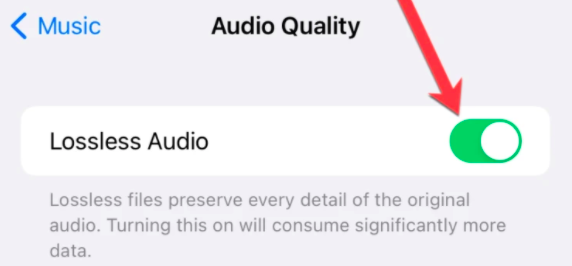
另一方面,FLAC 或也稱為免費無損音頻編解碼器是迄今為止最流行和廣泛使用的無損聲音格式之一。 由於它一直在利用壓縮; 它肯定會給你一個更小的文件大小,從而佔用更少的空間。
請注意,它是一種無損格式,這意味著它非常有能力為您提供與原始聲音幾乎相同的預期音質。
這是因為在編碼過程中沒有忽略任何音頻數據。 它甚至支持高分辨率的聲音。 FLAC 的一個問題是 iTunes 和 iOS 不支持它,所以肯定的是,如果這是您選擇的播放器,您需要尋找替代方案。
因此,要回答上述問題,Apple Music Lossless 和 FLAC 是兩種不同的聲音格式,具有良好的功能和優勢,但當然也有各自的缺陷和缺點。
第 2 部分。如何在 Mac/Windows 上將 Apple Music 轉換為 FLAC?
在 iTunes 上將 Apple Music 轉換為 FLAC
- iTunes 是否已在您的 Windows 計算機上打開?
- 您必須選擇可以在菜單欄中找到的“編輯”選項卡。
- 選擇“首選項”。
- 完成“編輯”選項卡後,切換到“常規”選項卡,然後從可用選項中單擊“導入設置”。
- 然後,您將在“導入使用”旁邊看到一個菜單。 您還可以在同一頁面上找到可用編碼格式的列表。
- 選擇所需的編碼格式後,單擊“確定”。
- 使用鍵盤,按住“Shift”鍵,然後單擊“文件”選項卡。
- 單擊“文件”選項卡後,單擊“轉換”,然後將 Apple Music 轉換為 FLAC。
- 最後一步是打開保存要轉換的歌曲的文件夾或磁盤。

如果您想使用 iTunes 將 Apple Music 轉換為 FLAC,這些是要遵循的簡單步驟。 完成整個過程後,在您的音樂庫中,您將看到轉換後歌曲的外觀以及原始來源。
在 Apple Music 上將 Apple Music 轉換為 FLAC
- 首先要做的是打開您的 Apple Music 應用程序。
- 下一步是選擇“音樂”選項卡,您可以在菜單欄中找到該選項卡。
- 執行此操作後,單擊“文件”選項卡,然後從顯示的選項集中單擊“導入設置”。
- 注意“導入使用”旁邊的菜單欄。 從那裡,選擇您也希望轉換 Apple Music 歌曲的編碼格式。
- 單擊“確定”。
- 之後,您必須按住“Option”鍵並單擊“文件”選項卡。
- 從顯示的選項集中,單擊“轉換”按鈕,然後將 Apple Music 轉換為 FLAC。
- 最後一步是查找並選擇包含要導入和轉換的 Apple Music 歌曲的文件夾或磁盤。
如果您要使用 Apple Music 應用程序將 Apple Music 轉換為 FLAC,則上述步驟是簡單的步驟。 完成此過程後,您將在音樂庫中找到所有轉換後的 Apple Music 歌曲及其原始格式的列表。
在 Apple Music Converter 上將 Apple Music 轉換為 FLAC
如果您正在尋找安全可靠的音頻轉換器,那麼您一定在尋找“TunesFun Apple Music 音樂轉檔器“。
“TunesFun Apple Music Converter”是一款設計精良但簡單的轉換器,旨在滿足擁有最佳音質的需求。 其主要目標是在將音頻文件轉換為所需的編碼格式時為用戶提供最佳體驗。
你知道嗎 ”TunesFun Apple Music Converter”可以將您的歌曲轉換速度比通常的速度快 16 倍? 這是該轉換器中最好的。 它非常有能力在幾分鐘內將您的 Apple Music 歌曲轉換為您希望擁有的任何編碼格式。 您可以從等待中節省大量寶貴的時間。
“TunesFun Apple Music Converter”也非常有能力去除複製保護。 如果您非常了解 DRM 保護,則在將 Apple Music 歌曲播放給其他播放器時可能會遇到一些問題。 如果是這樣的話,“TunesFun Apple Music Converter”將是對您最好的幫助。
“TunesFun Apple Music Converter”的優點是它可以轉換幾乎所有內容,包括您的 Apple Music 歌曲和有聲讀物。 它還為您準備了許多可用的輸出格式。
如果您想要 MP3、AAC、M4A、AC3、WAV 等格式,您可以使用此轉換器,最特別的是,您可以使用“TunesFun Apple Music 轉換器”將 Apple Music 轉換為 FLAC。
了解我在下面列舉的將 Apple Music 轉換為 FLAC 的步驟。
- 有 ”TunesFun Apple Music Converter'' 已下載。 下載後立即安裝到您的設備中。
- 請忍受安裝後不久將發生的掃描過程。 如果您的音樂庫中有很多 Apple Music 歌曲,這個過程會花費更長的時間。
- 在您的音樂庫中,選擇並選擇您希望轉換的所有歌曲。

- 在顯示的格式集上單擊 FLAC 格式。 您還必須選擇一個輸出文件夾來保存轉換後的歌曲。

- 單擊“轉換”按鈕。 然後查看“已轉換”菜單以查找轉換後的 Apple Music 歌曲。

免費在線將 Apple Music 轉換為 FLAC
現在,我在這裡有“在線音頻轉換器”,這是一種適合您的替代方法及其相應的用戶指南,只要您想在線將 Apple 音樂轉換為 FLAC,您就可以在互聯網上搜索。 請記住,這是完全免費的,不需要您進行任何安裝,並且絕對支持包括 FLAC 在內的所有格式。
以下是您必須遵循的步驟:
- 通過 Google Drive、Dropbox 或僅粘貼 URL 上傳您想要轉換或擁有的歌曲。
- 只需選擇要將歌曲轉換為的輸出格式。 在這種情況下,單擊 FLAC。 除了顯示的格式集之外,您還可以看到“高級設置”和“編輯曲目信息”。 當您單擊“高級設置”時,您可以看到有關比特率的數據以及可用的採樣率和您可以自由選擇的多個頻道。 另一方面,當您單擊“編輯曲目信息”時,您可以編輯標題、藝術家、專輯、年份和流派,甚至可以對其發表評論。
- 最後一步是單擊“轉換”按鈕,您就完成了。
部分3。 概要
我們都在尋找對我們最有利的方法,嗯,在這方面; 我可以向你保證“TunesFun Apple Music Converter”將是最佳人選。 隨意嘗試並享受此轉換器的功能,將 Apple Music 轉換為 FLAC。 我確實希望我上面討論的步驟和描述列表對您有很大幫助。
發表評論